Google浏览器网页自动刷新插件安装方法
发布时间:2025-07-29
来源:Chrome官网

打开Chrome网上应用商店进行搜索。启动谷歌浏览器后点击右上角搜索栏,输入关键词如“AutoRefresh”或“自动刷新”,在结果中找到高评分且用户量大的扩展程序。例如推荐选择Super Auto Refresh、Auto Refresh Plus等经过验证的工具。点击目标插件旁的“添加到Chrome”按钮,按照提示完成安装流程。
处理特殊情况下的手动安装方式。若遇到无法直接添加的情况(如企业网络限制),可先下载.crx格式的离线包。进入扩展管理页面开启开发者模式,选择“加载已解压的扩展程序”,将预先准备好的压缩文件解压到指定文件夹并导入。这种方式适用于绕过某些安全策略或兼容旧版系统的场景。
配置基础刷新参数满足需求。安装成功后点击工具栏上的插件图标,弹出窗口中设置所需的刷新间隔时间(支持以秒/分钟为单位)。部分高级版本还允许按标签页单独控制开关状态,甚至设置工作日特定时段自动启用。对于临时测试用途,也能通过右键菜单快速修改临时规则而不影响全局设置。
验证功能生效并调整优化策略。访问需要监控的网页(如股票行情页面),观察是否按设定频率自动更新内容。若发现异常延迟或资源占用过高,可返回插件设置降低刷新频率,或者排除非关键页面的自动重载以减少服务器压力。此外,利用浏览器开发者工具检查控制台输出,确保没有因频繁请求导致的JavaScript错误累积。
通过上述步骤逐步排查和处理,通常可以成功安装并配置Google浏览器的网页自动刷新插件。如果问题依旧存在,建议联系官方技术支持团队获取进一步帮助。
Chrome浏览器下载及浏览器快捷操作快速优化操作方法
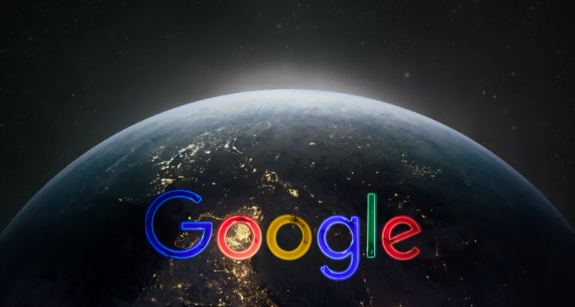
Chrome浏览器提供快捷操作快速优化操作方法,用户可自定义常用操作和快捷键,提高操作效率,实现高效浏览体验。
谷歌浏览器如何检查DNS设置优化网络连接速度
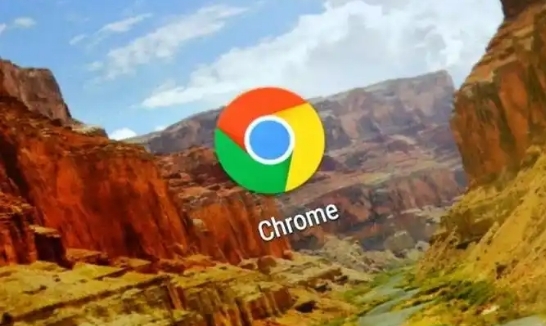
检查并优化Chrome浏览器中的DNS设置,提升网络连接速度,优化用户的浏览体验。
谷歌浏览器网页空白加载的排查和解决方案

谷歌浏览器网页加载为空白可能由脚本错误或缓存问题引起。本文提供多种排查策略与修复方案,助你快速恢复页面内容。
Google Chrome浏览器标签页预览功能评测
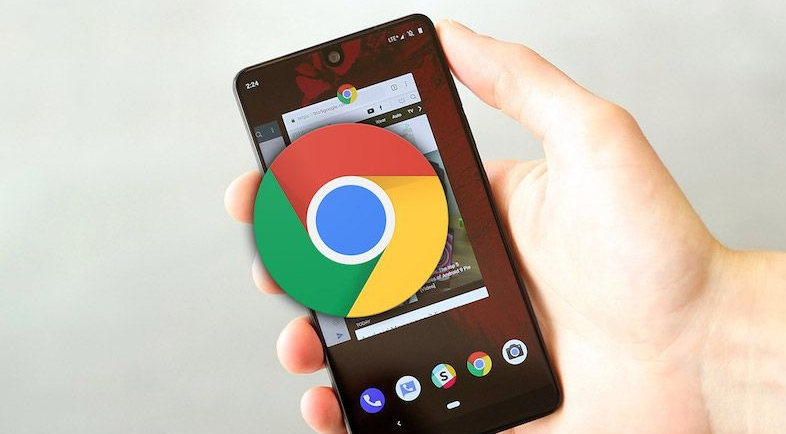
Google Chrome浏览器标签页预览功能方便用户快速查看内容,本文评测使用体验及优缺点,帮助用户高效管理多标签页。
谷歌浏览器插件与网页视频播放器兼容问题整理
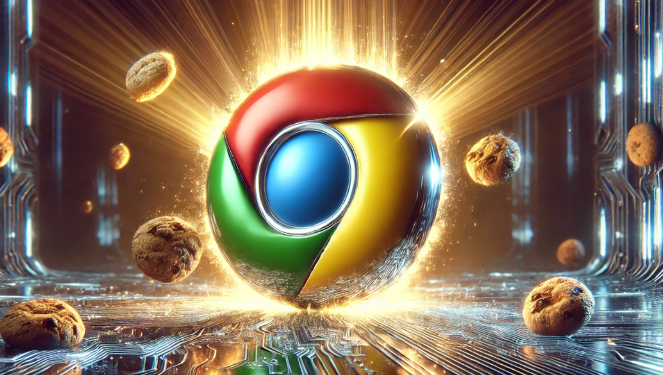
汇总谷歌浏览器插件与网页视频播放器的兼容问题,提出针对性的解决策略,保障视频播放稳定流畅。
谷歌浏览器下载地址失效原因分析及解决

谷歌浏览器下载链接失效多因链接过期、权限限制或网络异常造成,用户可通过更换地址或网络设置恢复下载功能。
